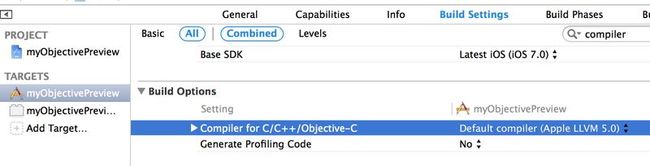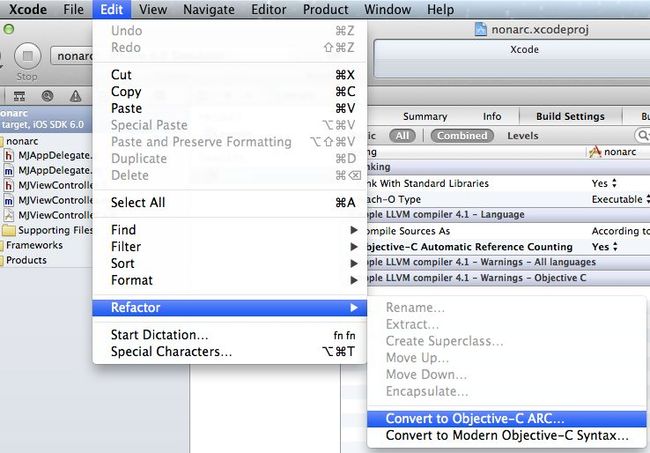ARC的开启和禁止操作图解(XCode 4.5 XCode5)
要想将非ARC的代码转换为ARC的代码,大概有2种方式:
1.使用Xcode的自动转换工具
2.手动设置某些文件支持ARC
一、Xcode的自动转换工具
Xcode带了一个自动转换工具,可以将旧的源代码转成ARC模式
1.ARC是LLVM 3.0编译器的特性,而现有工程可能使用老的GCC 4.2或LLVM-GCC编译器,因此首先需要设置使用LLVM 3.0编译器:
(现使用的XCode4.5,LLVM 3.0已经升级到LLVM 4.1)
(现使用的XCode5,LLVM 4.1已经升级到LLVM 5.0)
最好也选上Warnings中的Other Warning Flags 为 -Wall,这样编译器就会检查所有可能的警告,有助于我们避免潜在的问题
2.Build Options下面的Run Static Analyzer选项也最好启用,这样每次Xcode编译项目时,都会运行静态代码分析工具来检查我们的代码
3.设置"Objective-C Automatic Reference Counting"选项为YES,不过Xcode自动转换工具会自动设置这个选项,这里只是说明一下如何手动设置
4.打开Xcode的自动转换工具
5.Xcode会显示一个新窗口,让你选择哪些文件需要转换
点击Check按钮,Xcode可能会弹出对话框提示项目不能转换为ARC,需要你准备好转换(这里暂时省略详细说明)
6.如果没有什么警告、错误了,就会弹出一下提示窗口:
7.点击Next,几秒钟后,Xcode会提示所有文件的转换预览,显示源文件的所有改变。左边是修改后的文件,右边是原始文件。在这里你可以一个文件一个文件地查看Xcode的修改,以确保Xcode没有改错你的源文件:
点击Save即可完成转换.
8.自动转换之后,Xcode会移除所有retain、release、autorelease调用,这可能会导致代码出现其它警告、无效语法等,这些都需要自己手工进行修改
注意:Xcode的自动转换工具最好只使用一次,多次使用可能会出现比较诡异的问题。假如你第一次转换没有转换所有的文件,当你稍后试图再次转换剩余的文件时,Xcode实际上不会执行任何转换操作。因此最好一次就完成转换,没有转换的文件可以考虑手工进行修改
二、手动开启某些文件的ARC
在Compiler Flags一列加上-fobjc-arc就表示开启这个.m文件的ARC
注意:LLVM会将不能转换的部分标记为错误,要求我们手动修改。一般NSAutoReleasePool不能自动转换,要手动转为 @autoreleasepool。CF框架的方法也不能自动转换,而release、retain和autorelease是可以自动转换的。我们将不 能自动转换的错误手动修改好后,编辑器将完成自动转换。比如用static count来处理singletons pattern;用weak来申明delegate pattern;用dispatch_once来保证多线程的安全;在case关键字后面加上大括号{..}来限制case里面申明变量的作用范围等等。
三、禁止某些文件的ARC
在Compiler Flags一列加上-fno-objc-arc就表示禁止这个.m文件的ARC
参考:http://blog.csdn.net/q199109106q/article/details/8565403